Elasticsearch est une analyse open source et un moteur de recherche. Il s'agit d'un moteur de recherche amélioré pour les serveurs et les sites Web. Ou, en termes normaux, Elasticsearch est une sorte de base de données avec des fichiers JSON qui peuvent rechercher à partir d'un grand volume d'index de données. Si vous possédez un serveur de données, un serveur Web ou un site Web, vous pouvez installer et configurer le moteur Elasticsearch sur votre système pour trouver les paramètres de la base de données. Elasticsearch peut être installé et configuré avec des serveurs et des systèmes Linux pour trier les données, améliorer les résultats de la recherche, filtrer les paramètres de recherche. Fondamentalement, vous pouvez utiliser le moteur Elasticsearch sur votre serveur pour faire toutes sortes de choses pour créer un moteur de recherche robuste.
Comment fonctionne Elasticsearch
Elasticsearch répond avec des requêtes HTTP simples et maintient la base de données à jour afin de ne manquer aucune requête. Vous pouvez exécuter une requête et analyser vos données à partir de la base de données via le moteur Elasticseach. Vous pouvez installer Elasticsearch sur des serveurs nouveaux et existants; il ne dupliquera pas vos données sur les requêtes de recherche.
Elasticsearch fonctionne avec un outil Application Performance Management (APM) pour collecter des données d'index, des métadonnées et d'autres champs de données à partir de la base de données source. Il permet également la prise en charge de l'API pour de meilleures performances.
Elasticsearch vous permet de créer un graphique à secteurs et d'autres représentations graphiques de vos données. Ce n'est pas de l'intelligence d'affaires mais analyse assez bien les données. Vous pouvez trouver les utilisations du processeur et de la mémoire, détecter une anomalie et stocker des données via Elasticsearch sur un système Linux.
Installer Elasticsearch sur Linux
Elasticsearch est écrit en Java, vous devez donc avoir installé Java sur votre système Linux pour installer Elasticsearch sur votre système. Il permet l'intégration de l'API afin que vous puissiez l'utiliser sur différentes applications Web. Vous pouvez installer Elasticsearch sur un système Linux et le configurer avec un serveur Apache ou Nginx existant. Dans cet article, nous verrons comment vous pouvez installer et utiliser Elastic Search sur un système Linux.
1. Installer Elasticsearch sur Ubuntu/Debian Linux
L'installation d'Elasticsearch sur un système Linux basé sur Debian n'est pas une tâche compliquée; C'est simple et direct. Vous devez connaître quelques commandes de terminal de base et avoir le privilège root sur votre système. Les étapes suivantes vous guideront pour installer Elasticsearch sur Ubuntu et d'autres machines Debian Linux.
Étape 1 :Installer Java pour Elasticsearch
Elasticsearch nécessite Java pour configurer les fonctions de la bibliothèque Web sur un système Linux. Si Java n'est pas installé sur votre système, vous pouvez exécuter la commande de terminal suivante sur votre shell pour installer Java.
sudo apt install openjdk-11-jre-headless
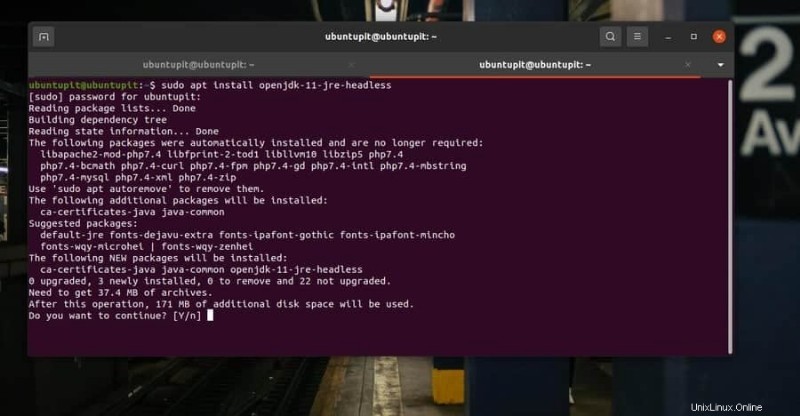
Une fois l'installation de Java terminée, n'oubliez pas de vérifier la version de Java pour vous assurer qu'elle est correctement installée.
java -version
Étape 2 :Ajouter une clé GPG pour Elasticsearch sur Debian Linux
Pour une installation sans effort d'Elasticsearch, vous devez ajouter la clé GPG (Gnu Privacy Guard) d'Elasticsearch à votre système Linux. Exécutez la commande cURL suivante sur votre shell de terminal pour ajouter la clé GPG.
curl -fsSL https://artifacts.elastic.co/GPG-KEY-elasticsearch | sudo apt-key add -
Pour les distributions Dedina, Elasticsearch est disponible sur le référentiel Linux. Vous devez l'ajouter à votre référentiel système. Vous pouvez exécuter la commande echo suivante pour ajouter Elasticsearch au référentiel de votre système.
echo "deb https://artifacts.elastic.co/packages/7.x/apt stable main" | sudo tee -a /etc/apt/sources.list.d/elastic-7.x.list
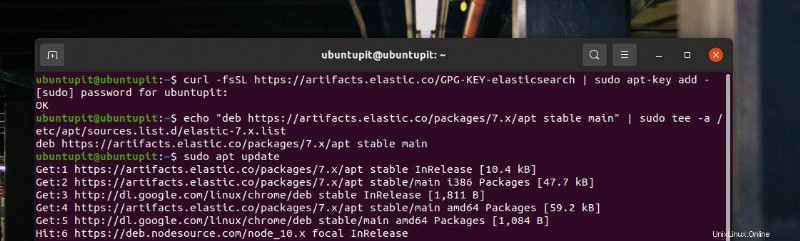
Lorsque la commande echo se termine, mettez à jour votre référentiel système et vérifiez s'il est ajouté à votre logiciel. Vous pouvez trouver votre référentiel système sous l'onglet Autres logiciels dans l'outil "Logiciels et mises à jour".
sudo apt-get update
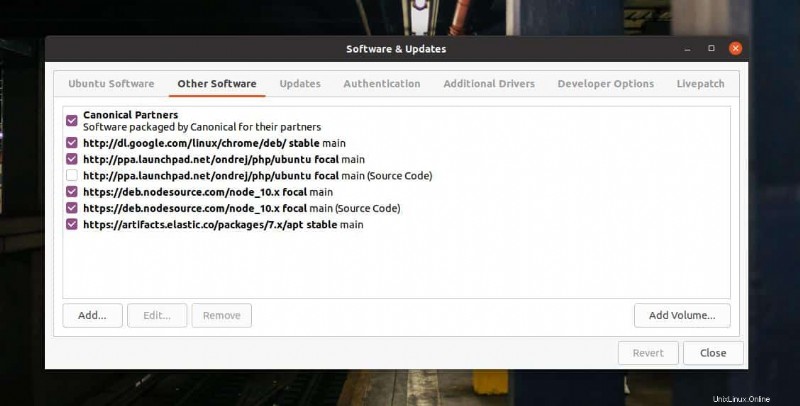
Étape 3 :Installez Elasticsearch sur Debian/Ubuntu
Après avoir ajouté la clé GPG et mis à jour le référentiel, l'installation d'Elasticsearch se fait désormais en quelques clics. Vous pouvez maintenant exécuter la commande aptitude suivante sur votre shell de terminal avec le privilège root pour installer Elasticsearch sur votre système Debian.
sudo apt install elasticsearch
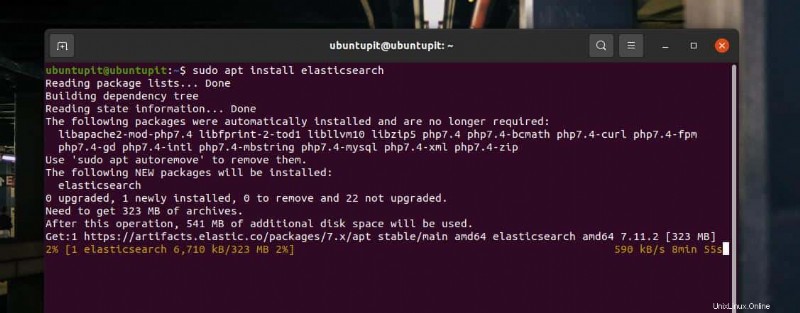
2. Installez Elasticsearch sur Fedora Workstation
Si vous utilisez un système Fedora Linux, les étapes suivantes vous guideront pour installer Elasticsearch sur votre machine. J'ai testé les étapes suivantes sur mon poste de travail Fedora ; les étapes seraient également exécutables sur d'autres systèmes basés sur Red Hat.
Étape 1 :Installer Java sur la station de travail Fedora
Comme je l'ai mentionné précédemment, l'installation d'Elasticsearch nécessite Java; d'abord, nous allons installer Java sur notre système. Si Java est déjà installé sur votre système, vous pouvez ignorer son installation. Pour vous assurer que Java est installé ou non, vous pouvez exécuter une commande de vérification rapide de la version sur le shell du terminal.
java -version
Si vous ne voyez aucune version de Java en retour, vous pouvez maintenant exécuter la commande DNF suivante pour l'installer sur votre Fedora Linux.
sudo dnf install java-11-openjdk
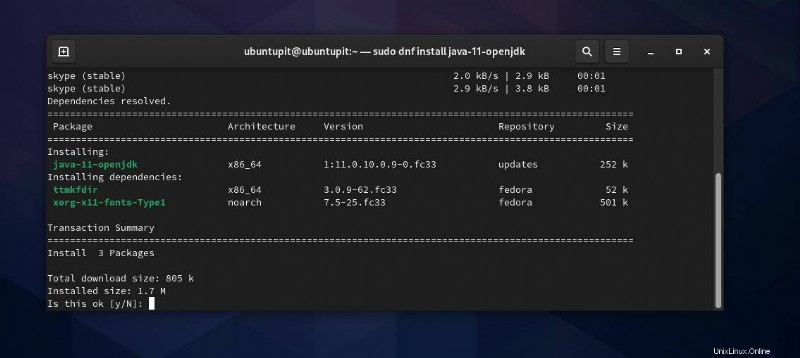
Étape 2 :Ajoutez Gnu Privacy Guard pour Elasticsearch
Dans cette étape, nous devons ajouter la clé GPG pour Elasticsearch à notre système. Vous pouvez exécuter la commande suivante sur le shell du terminal pour ajouter la clé GPG.
sudo rpm --import https://artifacts.elastic.co/GPG-KEY-elasticsearch
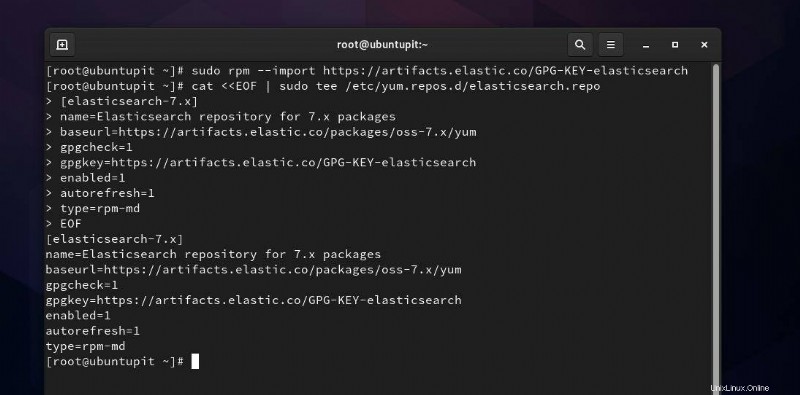
Maintenant, nous devons créer un fichier de référentiel pour Elasticsearch dans /etc/yum.repos.d annuaire. Vous pouvez ouvrir le parcourir le système de fichiers et créer un nouveau script de document texte et le renommer en elasticsearch.repo . Si vous rencontrez des problèmes d'autorisation lors de la création d'un nouveau fichier de référentiel, vous pouvez exécuter le chown suivant commande pour accéder au fichier. N'oubliez pas de remplacer le mot "ubuntupit ‘ avec votre nom d'utilisateur.
sudo chown ubuntupit elasticsearch.repo
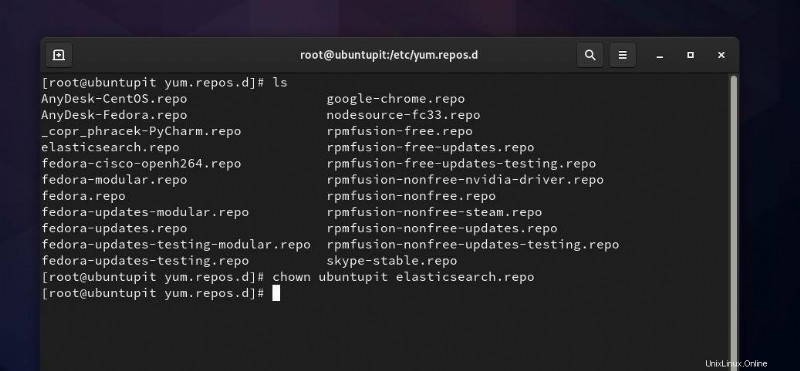
Ensuite, vous devez copier et coller le script suivant dans elasticsearch.repo fichier et enregistrez et quittez le fichier.
cat <<EOF | sudo tee /etc/yum.repos.d/elasticsearch.repo [elasticsearch-7.x] name=Elasticsearch repository for 7.x packages baseurl=https://artifacts.elastic.co/packages/oss-7.x/yum gpgcheck=1 gpgkey=https://artifacts.elastic.co/GPG-KEY-elasticsearch enabled=1 autorefresh=1 type=rpm-md EOF
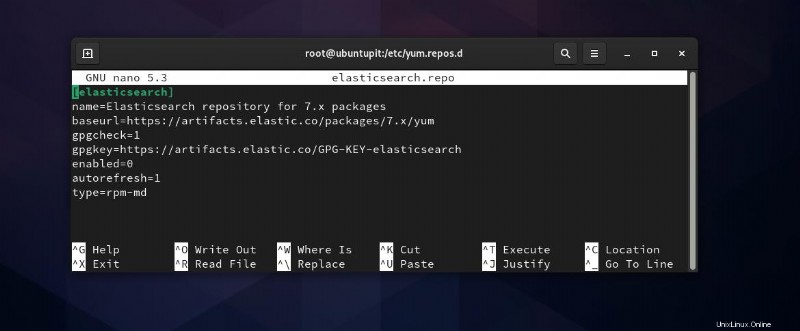
Étape 3 :Installez Elasticsearch sur Fedora
Après avoir installé Java et ajouté la clé GPG, nous allons maintenant installer Elasticsearch sur notre Fedora Linux. Avant de l'installer, vous devrez peut-être exécuter une commande rapide de nettoyage DNF pour nettoyer les métadonnées du référentiel de votre système. Exécutez ensuite la commande YUM suivante sur votre shell avec les privilèges root pour installer Elasticsearch sur votre système.
sudo dnf clean sudo yum install elasticsearch
Si vous rencontrez des problèmes pour l'installer sur votre système, vous pouvez exécuter la commande DNF suivante pour éviter les erreurs.
sudo dnf install elasticsearch-oss
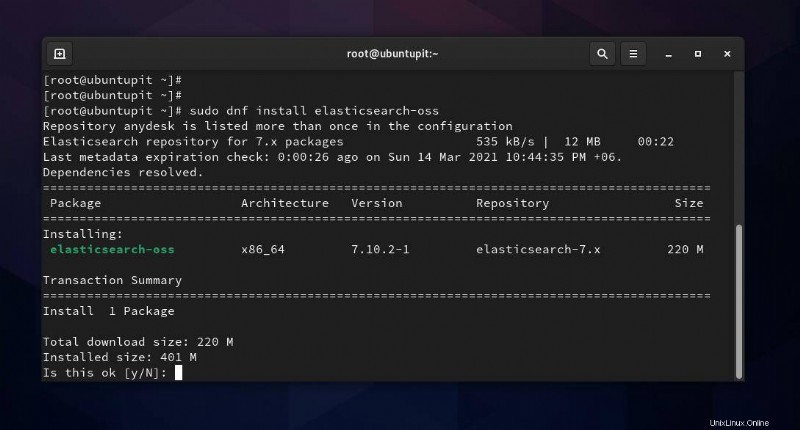
Une fois l'installation terminée, vous pouvez maintenant exécuter les commandes de contrôle système suivantes sur votre shell de terminal pour démarrer et activer Elasticsearch sur votre machine Linux.
sudo systemctl start elasticsearch sudo systemctl enable elasticsearch
Si tout se passe correctement, vous pouvez exécuter la commande de contrôle système suivante pour vérifier l'état d'Elasticsearch sur votre machine. En retour, vous verriez le nom du service, le PID principal, l'état d'activation, les détails de la tâche et le temps d'exécution du processeur.
sudo systemctl status elasticsearch
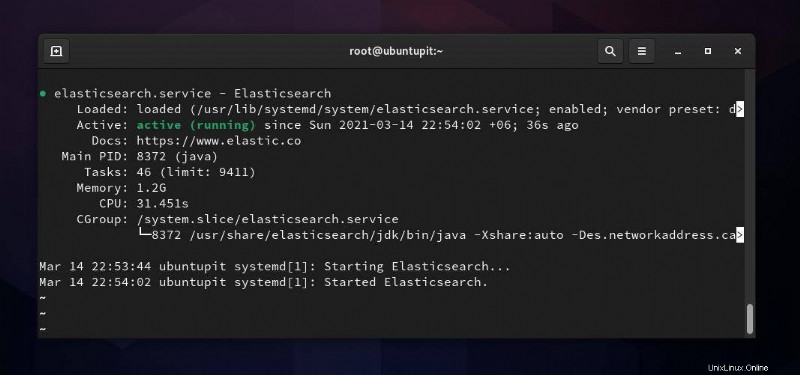
Configurer Elasticsearch sur Linux
Après avoir installé Elasticsearch sur une machine Linux, vous devrez peut-être le configurer avec l'adresse IP de votre serveur pour le charger avec votre serveur. Ici, j'utilise l'adresse localhost (127.0.0.1) pour le charger. Vous pouvez exécuter la commande suivante sur votre shell de terminal pour ouvrir le script de configuration.
sudo nano /etc/elasticsearch/elasticsearch.yml
Lorsque le script s'ouvre, recherchez le network.host paramètre et remplacez la valeur existante par l'adresse de votre serveur actif. Après avoir changé l'adresse IP, enregistrez et quittez le fichier.
network.host: localhost
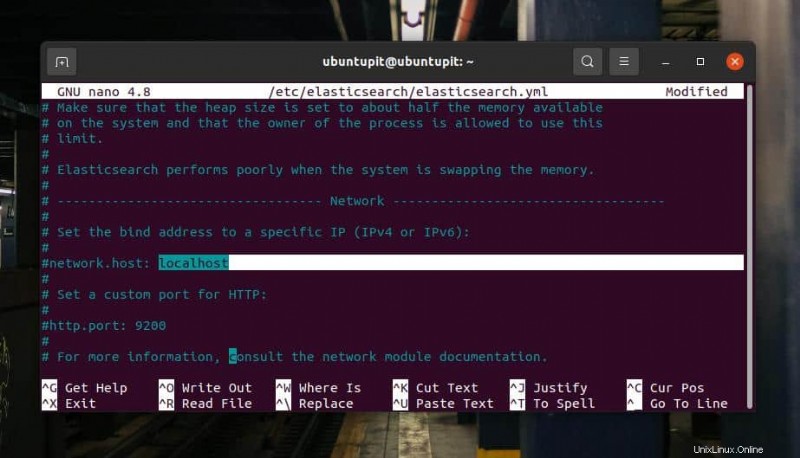
Maintenant, démarrez et activez Elasticsearch sur votre système Linux pour le recharger sur votre machine.
sudo systemctl start elasticsearch sudo systemctl enable elasticsearch
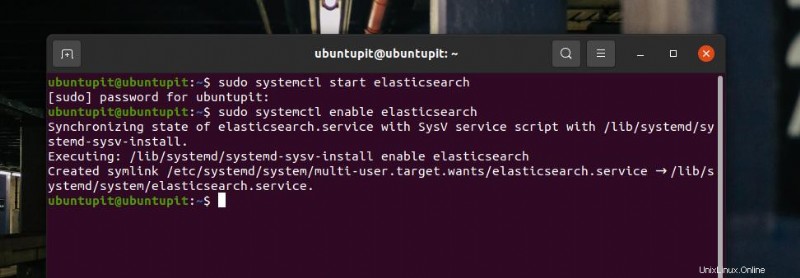
Lorsque vous ajoutez une nouvelle adresse IP avec un nouveau port, il est toujours génial de l'ajouter au pare-feu. Je dois mentionner que par défaut, Elasticsearch utilise les ports réseau 9200-9300. Ici, j'utiliserai le port 9200 pour configurer Elasticsearch avec l'adresse localhost.
Comme Ubuntu utilise l'outil UFW pour les paramètres de pare-feu, vous pouvez exécuter les commandes UFW suivantes sur votre shell de terminal pour autoriser le port 9200 sur votre système.
sudo ufw allow from 127.0.0.1 to any port 9200 sudo ufw enable
Vous pouvez maintenant vérifier l'état UFW sur le shell du terminal pour vérifier si le port est ajouté ou non dans le système réseau.
sudo ufw status
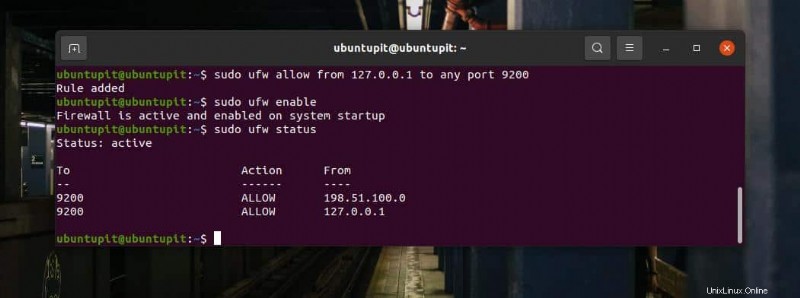
Si vous utilisez Fedora, Red Hat Linux et d'autres distributions Linux, vous utilisez la commande Firewalld pour activer le port 9200 pour votre environnement. Tout d'abord, activez le pare-feu sur votre système Linux.
systemctl status firewalld systemctl enable firewalld sudo firewall-cmd --reload
Maintenant, ajoutez la règle aux paramètres Firewalld. Redémarrez ensuite le système CLI angulaire.
firewall-cmd --add-port=9200/tcp firewall-cmd --list-all
Premiers pas avec Elasticsearch
Après l'installation, la configuration de l'adresse IP du serveur et l'ajout des règles de pare-feu sur notre système Linux, il est maintenant temps de commencer. Ici, je vais exécuter une commande cURL pour envoyer une requête à votre serveur via Elasticsearch. En retour, vous verrez le nom d'hôte, le nom du cluster, l'UUID et le slogan d'Elasticsearch au bas de la page de retour.
curl -X GET 'http://localhost:9200'
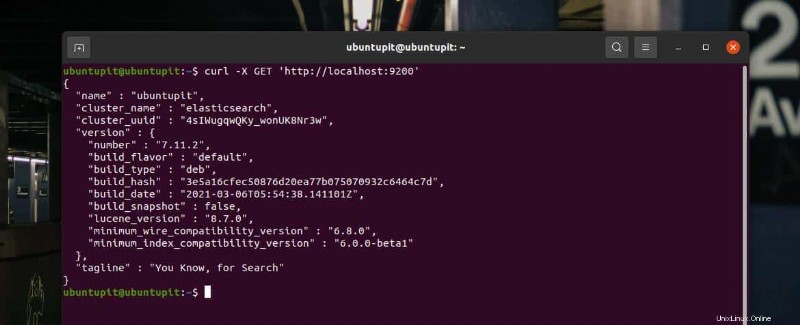
Nous pouvons essayer d'insérer une chaîne de données dans la base de données Elasticsearch et extraire les données pour vérifier si cela fonctionne parfaitement ou non. Exécutez la commande cURL suivante pour pousser les données à l'intérieur du système.
curl\
-X POST 'http://localhost:9200/ubuntupit/hello/1'\
-H 'Content-Type: application /json' \
-d '{ "name" : " ubuntupit " }'\ Pour extraire les données de chaîne via Elasticsearch, exécutez la commande suivante sur le shell de terminal de votre système.
curl -X GET 'http://localhost:9200/ubuntupit/hello/1'
Derniers mots
Elasticsearch est un outil populaire pour générer votre propre moteur de recherche. Vous sauriez que le grand géant du e-commerce Amazon utilise Elasticsearch sur sa recherche de vitrine de produits. Dans l'intégralité de l'article, j'ai décrit comment vous pouvez installer, configurer et exécuter votre première requête sur Elasticsearch. Vous pouvez également exécuter une requête booléenne, disposer d'une table de données de pagination via Elasticseach et utiliser des outils d'interface utilisateur tels que Kibana pour utiliser Elasticsearch avec votre base de données existante.
Veuillez partager ce message avec vos amis et la communauté Linux si vous le trouvez utile et pratique. Vous pouvez également écrire vos opinions concernant ce message dans la section des commentaires.